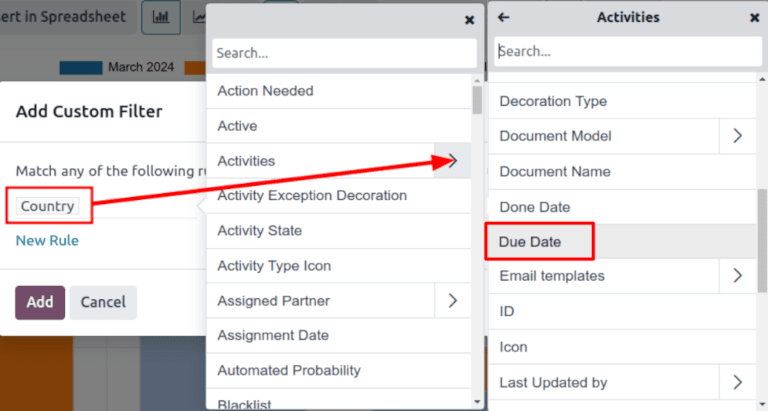放置されたリードレポート¶
放置されたリード とは、予定されたアクティビティがあるにもかかわらず、それが期限切れまたは期限に達している状態のリードを指します。Odooではアクティビティがスケジュールされると、その期日が追跡され、そのアクティビティに割り当てられたユーザにリマインダーのメールが送信されます。
放置されたリードレポート は、期限または期限切れのアクティビティを含むすべてのアクティブなリードをパイプラインからまとめ、販売マネジャーが即対応が必要な機会を特定できるようにします。
放置されたリードレポートを毎日取得することにより、販売マネジャーはチームに対して、期限切れになる前に未完了のアクティビティに対応するよう注意を促すことができ、放置されたリードの防止と、販売担当者における積極的な行動の促進につながります。
Example
A sales manager starts their day by pulling an unattended leads report, and upon switching to list view, they see the following:

彼らのチームメンバーであるMitchellは、提案 ステージにある2件のリードを持っており、いずれもアクティビティの期限が来ている状態です。
黄色の 📞 (電話) iアイコンは、Modern Open Space リードに対して本日予定されている電話アクティビティがあることを示しています。赤い:guilabel:✉️ (封筒) アイコンは、 VPチェア 5脚 リードに対して期限を過ぎたメールアクティビティがあることを示しています。
VPチェア 5脚 のリードをクリックすると、営業マネジャーはそのリードのレコードを開いてチャターログを確認します。そこで、メールは2日前に送信予定だったが、Mitchell がこのアクティビティを完了済みにしていなかったことが分かります。
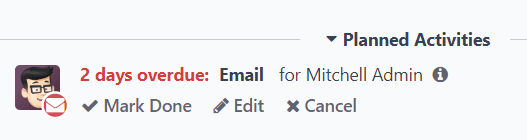
重要
放置されたリードレポートを取得するには、販売チームがCRMパイプライン内で、各リードや案件カードのアクティビティを定期的に活用している 必要があります。
販売担当者がチャター内の アクティビティ 機能を使用していない場合、完全なレポートを作成することは できません。
詳しくは アクティビティ をご覧下さい。
放置されたリードレポートの作成¶
放置されたリードレポートを作成するには、まず に移動し、 パイプライン分析 ダッシュボードを開きます。ページ上部の 検索... バーをクリックし、デフォルトのフィルタをすべて削除します。
注釈
作成日 フィルタは有効なままで構いません。この変数はレポートに含めておくと便利な場合があります。
次に、:guilabel:検索... バーの右側にある 🔻(下向き三角) アイコンをクリックして、フィルタ 、:guilabel:` グループ化` 、:guilabel:お気に入り の各列を含むドロップダウンメニューを開きます。 フィルタ 列の下にある カスタムフィルタ を追加 をクリックすると、カスタムフィルタを追加 のポップアップウィンドウが表示されます。
The Add Custom Filter pop-up window allows for the creation of more specific filters.
カスタムフィルタを追加¶
放置されたリードレポートを生成するためには、以下の条件に対するフィルタを作成する必要があります:
期限超過のアクティビティ : 結果を、期日が過ぎたアクティビティが割り当てられているリードのみに制限します。この条件は、レポートが生成される日付に期日が設定されているアクティビティを含めるように変更することも可能です。
:ref:担当者未割り当てのリード <unattended_leads_report/exclude-unassigned>: 営業担当者が割り当てられていないリードを除外します。
特定の販売チーム: 結果を、1つ以上の販売チームに割り当てられているリードのみに制限します。このフィルタは任意であり、レポートが全社向けである場合は含めるべきではありません。
期限超過アクティビティのフィルタを追加する¶
新しいルールの最初のフィールドをクリックし、検索... バーに アクティビティ と入力するか、リストをスクロールして探します。次に、アクティビティ の横にある > (より大きい記号) をクリックして、第2条件のドロップダウンメニューを開きます。
検索... バーに 期日 と入力するか、リストをスクロールして探します。期日 をクリックしてルールに追加します。
次に、次のフィールドをクリックし、ドロップダウンメニューから <= を選択します。この演算子を選択すると、その次のフィールドで指定した日付まで(その日を含む)に期限があるすべてのアクティビティが含まれます。
3つ目のフィールドは、そのまま本日の日付を使用することも、必要に応じて調整することもできます。
未割当リードを除外する¶
アクティビティでフィルターした後、:guilabel:新しいルール を追加します。 次に、その新しいルールの最初のフィールドをクリックし、:guilabel:検索... バーに Salesperson と入力するか、リストをスクロールして見つけてください。
In the rule's second field, select is set from the drop-down menu. Selecting this operator excludes any leads not assigned to a specific salesperson.
Add a Sales team¶
注釈
This filter is optional. To view results for the entire company, do not add this filter, and continue to View results
レポートの結果を1つまたは複数の販売チームに限定するには、 新規規則 をクリックします。次に、新しい規則の最初のフィールドをクリックし、 検索... バーに 販売チーム と入力するか、リストをスクロールして検索します。
In the rule's second field, select is in from the drop-down menu. Selecting this operator limits results to the sales teams selected in the next field.
Lastly, in the third field, select the desired sales team from the drop-down menu. Multiple teams can be added in this field, where each parameter is treated with an "or" (e.g. "any") operator in the search logic.
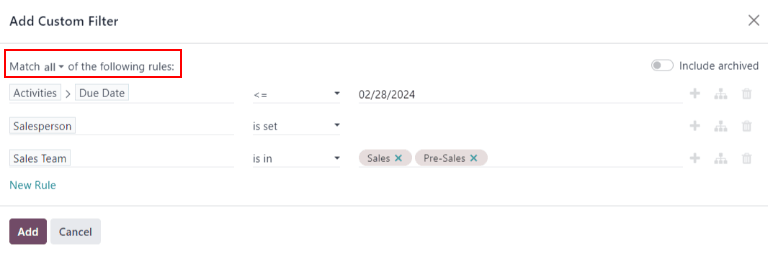
An example of the Add Custom Filter pop-up window with all of the rules configured.¶
結果を表示¶
カスタムフィルタを追加 フォームの上部には、 どれでも または 全て の規則に一致させるオプションがあります。レポートを適切に実行するためには、以下のフィルタの 全て に一致するレコードのみを含める必要があります。フィルタを追加する前に、このフィールドで 全て が選択されていることを確認して下さい。
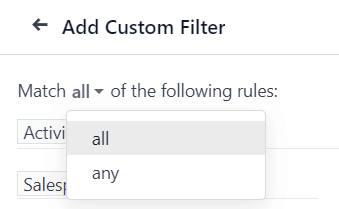
After the filters are configured, click Add. The resulting report displays all leads assigned to a salesperson where an activity is past due, or is due on the current date. The default display is a bar graph, where the leads are grouped by stage.
To group the results by salesperson, click the 🔻(triangle pointed down) icon to the right of the Search... bar to open the drop-down menu that contains Filters, Group By, and Favorites columns. Under the Group By heading, select Salesperson.
注釈
The option to group by Sales Team is also available under the Group By heading.
To change to a list view, click the ≣ (list) icon in the top-right corner of the screen.
ちなみに
Clicking the (toggle) icon opens a drop-down menu of additional columns that can be added to the report.
Some options that are beneficial for this report include:
Activities: the summary of the latest activity for this lead.
Expected Closing: the estimated date on which the lead will be won.
Probability: estimated success rate based on the stage.
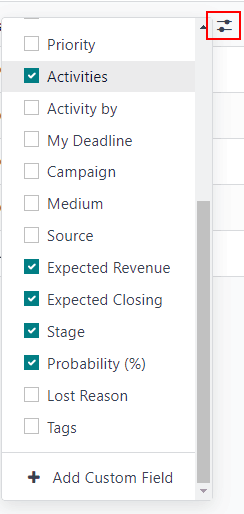
関連項目